对于很多初次接触虚拟主机和FTP上传的小白用户来说,了解如何通过这些工具上传文件可能会感到有些困惑,本文将详细介绍如何使用虚拟主机账号实现FTP上传文件,并解答一些常见的问题,如FTP账号的来源等,无论你是技术新手还是希望深入了解这一过程的用户,本文都将为你提供详尽的指南。
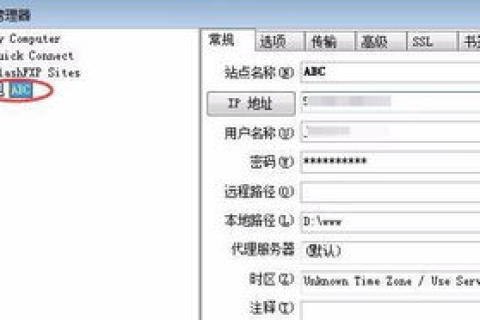
云服之家,国内最专业的云服务器虚拟主机域名商家信息平台
什么是虚拟主机和FTP?
虚拟主机:虚拟主机是一种在单一物理服务器上划分出多个独立主机的服务,每个虚拟主机用户都可以获得一个独立的域名、磁盘空间、带宽等资源,虚拟主机非常适合个人网站、小型企业网站等,因为它提供了相对独立且成本较低的网络环境。
FTP(File Transfer Protocol):FTP是一种用于在互联网上传输文件的协议,通过FTP,用户可以上传、下载和修改服务器上的文件,FTP客户端软件(如FileZilla、WinSCP等)可以方便地通过FTP协议与服务器进行文件传输。
如何获取FTP账号?
在大多数情况下,当你购买虚拟主机服务时,你的主机提供商会为你创建一个FTP账号,这个账号通常包含用户名、密码以及访问权限等信息,以下是一些常见的获取FTP账号的步骤:
- 登录到主机控制面板:大多数虚拟主机提供商都会提供一个控制面板(如cPanel、Plesk等),你可以通过控制面板管理你的域名、网站和FTP账号。
- 查找FTP账号设置:在控制面板中,找到与FTP相关的选项,通常会有一个“FTP用户”或“管理FTP账号”的链接。
- 创建FTP账号:点击上述链接后,你可以创建一个新的FTP账号,你需要提供用户名、密码以及访问的目录等信息。
- 保存并获取账号信息:完成设置后,系统会生成一个包含用户名和密码的FTP账号信息,你可以记录下来以便后续使用。
如何使用FTP上传文件?
一旦你获得了FTP账号,就可以使用FTP客户端软件上传文件了,以下是使用FileZilla这一常见FTP客户端软件的步骤:
- 安装并启动FileZilla:你需要安装FileZilla软件并启动它,如果你已经安装了该软件,只需双击图标即可启动。
- 配置站点:在FileZilla中,点击“文件”菜单下的“站点管理器”,然后点击“新建站点”,在弹出的窗口中,输入你的FTP账号信息(包括协议、主机、用户名和密码)以及可选的端口和登录类型(通常为“普通”)。
- 连接服务器:配置完站点后,点击“连接”按钮,FileZilla会尝试连接到你的虚拟主机服务器,如果一切配置正确,你将看到服务器上的文件结构显示在右侧窗口中。
- 上传文件:在左侧窗口(本地站点)中找到你想要上传的文件或文件夹,用鼠标左键拖放到右侧窗口(远程站点)中,FileZilla会自动将文件上传到指定的目录中。
- 断开连接:上传完成后,你可以点击“断开连接”按钮断开与服务器的连接。
常见问题及解决方案
问题1:无法连接到服务器
解决方案:检查你的FTP账号信息是否正确(包括用户名、密码和服务器地址),确保你的网络连接正常,并且端口没有被防火墙阻挡,如果问题依旧存在,请联系你的主机提供商寻求帮助。
问题2:上传速度缓慢
解决方案:上传速度受多种因素影响,包括你的网络带宽、服务器带宽以及当前的网络状况,你可以尝试在网速较好的时间段进行上传,或者联系主机提供商升级带宽服务。
问题3:上传文件被覆盖或丢失
解决方案:确保你正确选择了要上传的目标目录,并在上传前备份重要文件,如果文件被覆盖或丢失,可以尝试从服务器备份中恢复或联系技术支持寻求帮助。
安全性注意事项
虽然FTP是一种方便的文件传输方式,但它也存在一些安全隐患,以下是使用FTP时需要注意的安全事项:
- 使用强密码:为你的FTP账号设置一个复杂且难以猜测的密码,以增加账户安全性。
- 限制访问权限:在控制面板中设置合适的访问权限,确保只有授权用户能够访问你的FTP账号和服务器资源。
- 使用SSL/TLS加密:虽然标准的FTP协议不加密数据,但你可以考虑使用SFTP(Secure FTP)或FTP-S(FTP over SSL/TLS)来加密传输的数据,提高安全性,不过需要注意的是,SFTP通常不是通过传统的FTP客户端软件实现的,而是需要支持SSH协议的客户端(如PuTTY)。
- 定期更新软件:确保你的FTP客户端软件和服务器软件都是最新版本,以修复可能存在的安全漏洞。
通过本文的介绍,相信你已经了解了如何使用虚拟主机账号实现FTP上传文件的过程以及FTP账号的来源和安全性注意事项,无论你是技术新手还是希望深入了解这一过程的用户,希望本文能为你提供有用的信息和帮助,如果你在使用过程中遇到任何问题或需要进一步的帮助,请随时联系你的虚拟主机提供商或寻求专业的技术支持。

